Obsah:
- Způsob 1: Přidání Discordu do seznamu výjimek brány Windows
- Způsob 2: Vypnutí třetího antiviru
- Způsob 3: Zavření webové verze nebo klienta
- Způsob 4: Úplné ukončení všech procesů Discordu
- Způsob 5: Spuštění Discordu jako správce
- Způsob 6: Nastavení DNS serveru
- Způsob 7: Vyčištění cache Discordu
- Způsob 8: Změna regionu hlasového kanálu
- Způsob 9: Vypnutí prioritní správy paketů
- Způsob 10: Přeinstalace Discordu
- Otázky a odpovědi: 0
Způsob 1: Přidání Discordu do seznamu výjimek brány Windows
Jedním z hlavních důvodů, proč se při spuštění Discordu nebo pokusu o připojení k hlasovému kanálu objevuje okno s nekonečnou kontrolou ICE, je blokování připojení ze strany brány Windows. Ta by měla být vypnuta, nebo by měla být samotná aplikace přidána do seznamu výjimek. Vypnutí nevyhovuje všem, proto se podíváme na druhou možnost se změnou nastavení, která se provádí takto:
Přečtěte si také: Vypnutí brány v systému Windows 11
- Otevřete nabídku "Start", odkud přejděte do "Nastavení", kliknutím na ikonu se symbolem ozubeného kola.
- Na levém panelu vás zajímá sekce "Ochrana soukromí a zabezpečení". Vpravo klikněte na dlaždici s názvem "Zabezpečení Windows".
- V seznamu oblastí ochrany najděte "Brána a ochrana sítě", poté na tento bod jednou klikněte pro otevření nového okna.
- V něm vás zajímá pouze odkaz "Povolit aplikacím komunikaci přes bránu".
- Po kliknutí na něj se otevře další okno, přes které se přidávají aplikace do bílého seznamu.Seznamte se s ním a zkuste tam najít "Discord". Pokud je messenger přítomen a již je označen zaškrtnutím, tento postup přeskočte a přejděte k dalším.
- V opačném případě bude potřeba program ručně přidat do tohoto seznamu, k čemuž nejprve aktivujete oprávnění ke změnám, což se provede kliknutím na "Změnit nastavení".
- Dole klikněte na aktivní tlačítko "Povolit jinou aplikaci".
- Ve výchozím nastavení v seznamu aplikací nic nenajdete, proto je potřeba ručně vyhledat soubor, k čemuž je dole vpravo vyhrazena tlačítko "Procházet".
- Kliknutím na něj se dostanete do samostatného okna pro vyhledávání. Nejjednodušší je přejít k umístění spustitelného souboru Discord zadáním adresy
%localappdata%/discord/. - Obvykle messenger pro spuštění používá soubor "Update.exe", protože při spuštění se vždy provádí vyhledávání aktualizací. Můžete nejprve přidat tento soubor do výjimek, kliknutím na něj dvakrát levým tlačítkem myši.
- Stejným způsobem otevřete adresář s názvem verze programu, kde vyberete "Discord.exe" a také potvrďte přidání této aplikace do bílého seznamu.
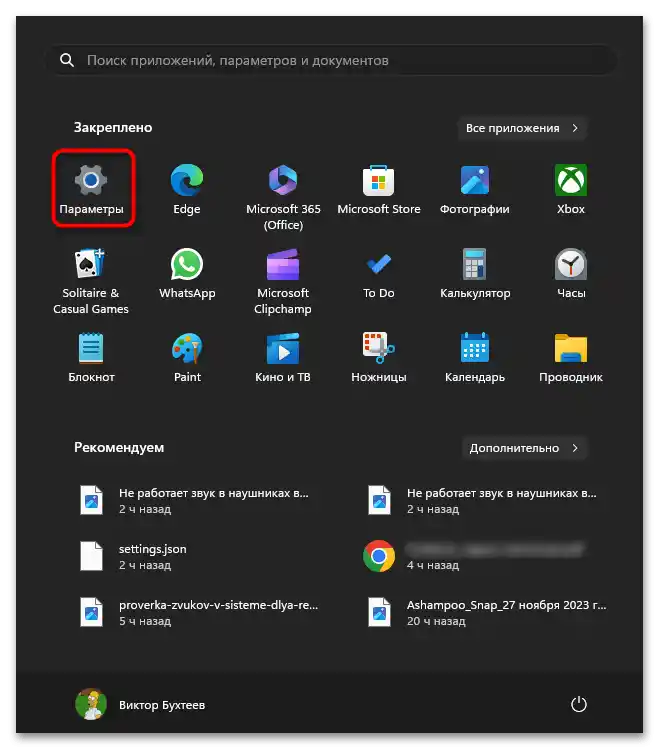
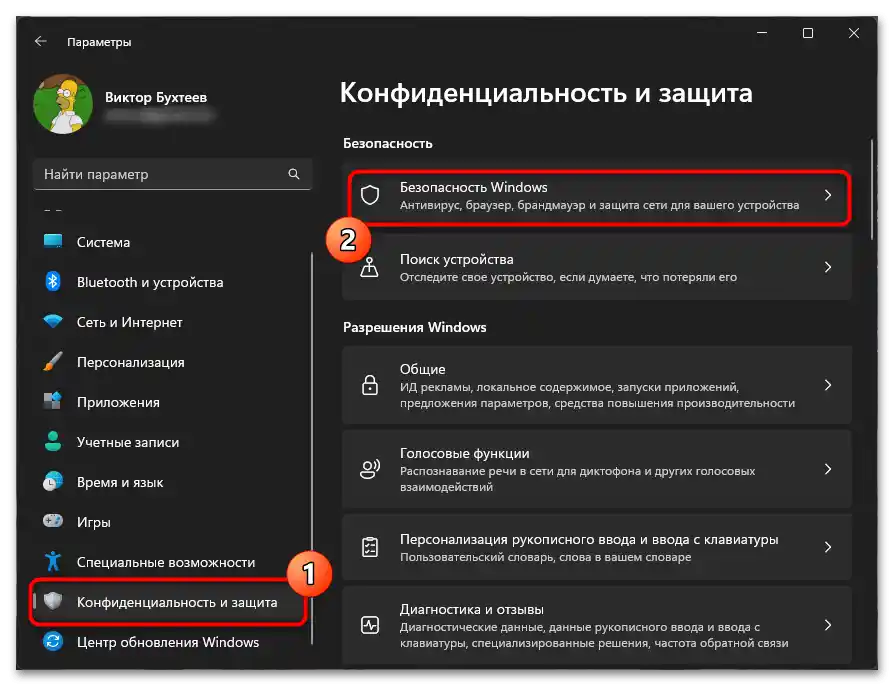
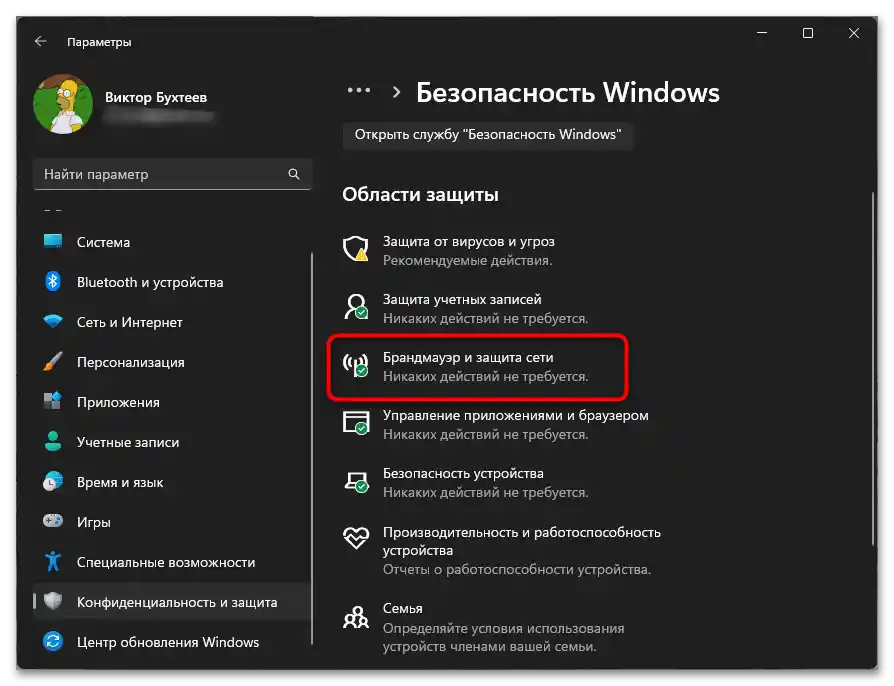
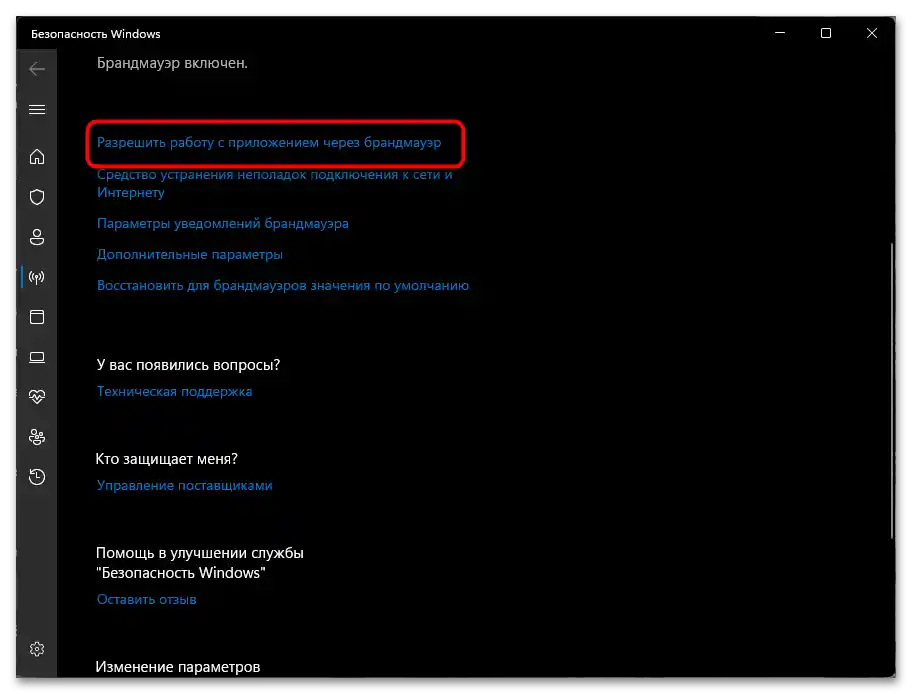
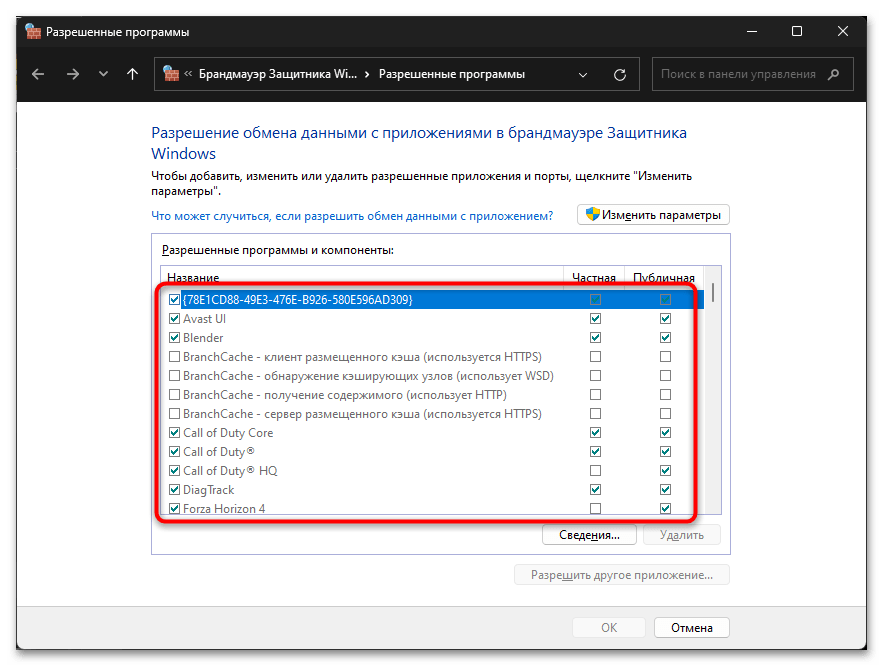
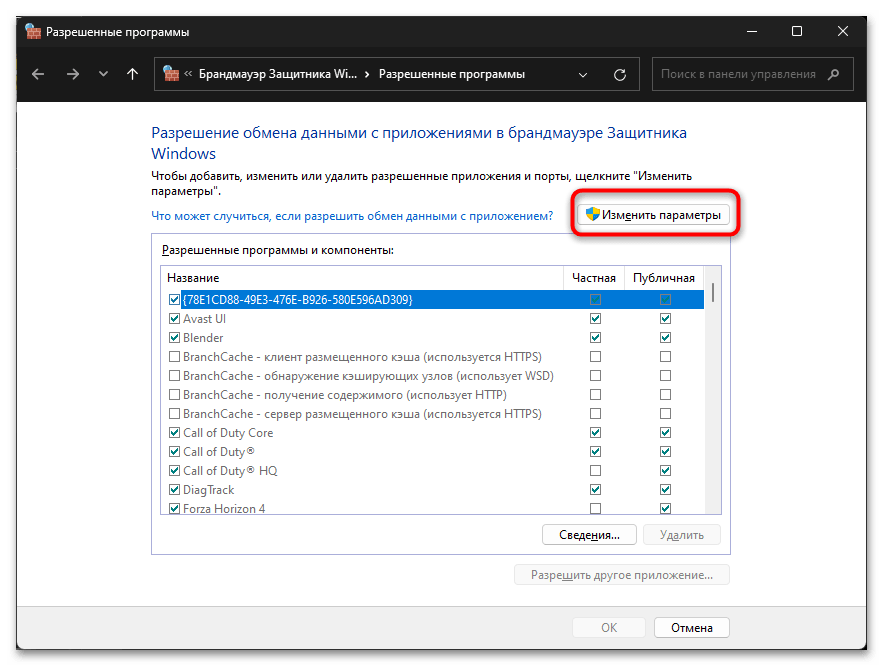
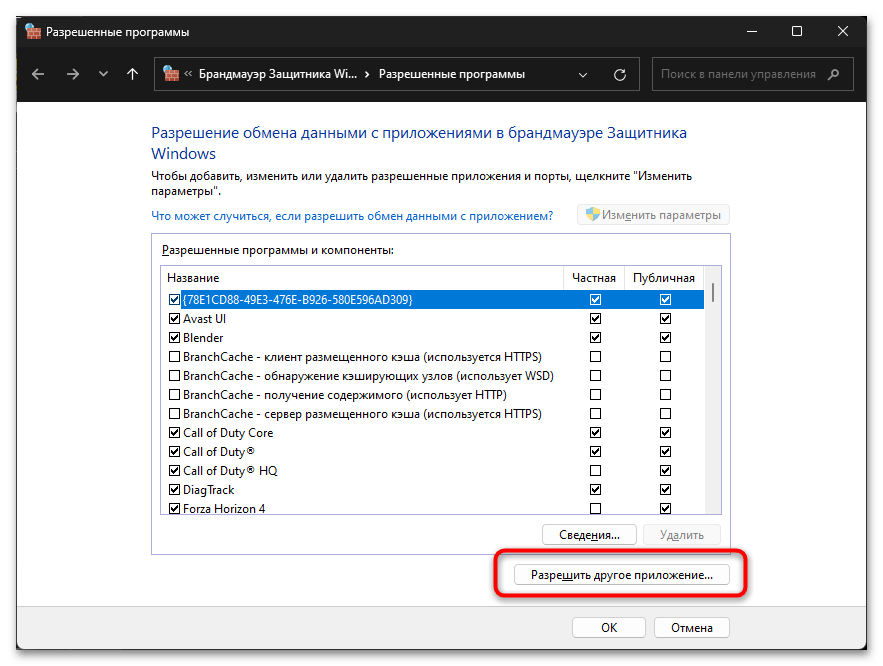
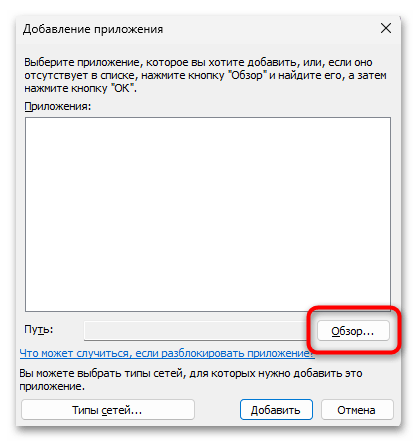
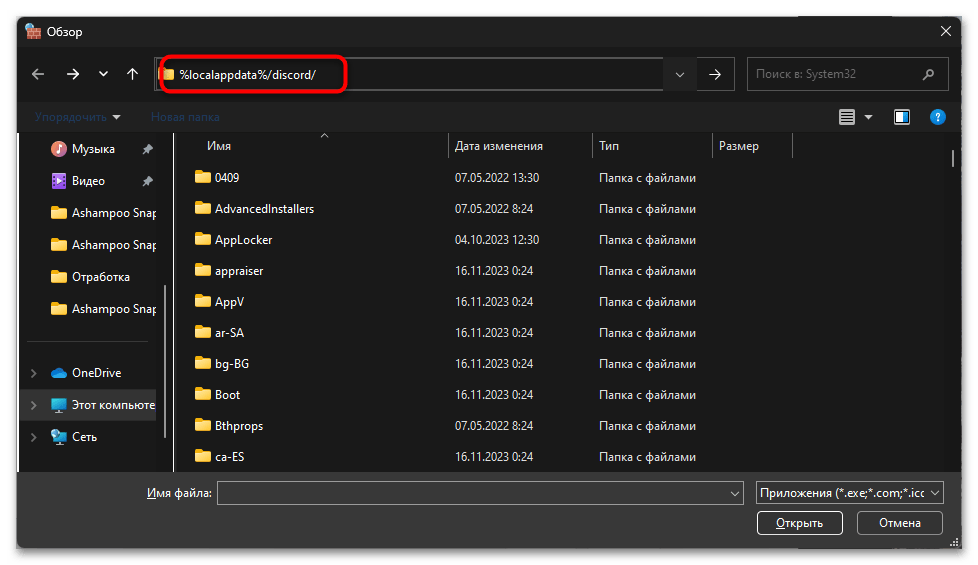
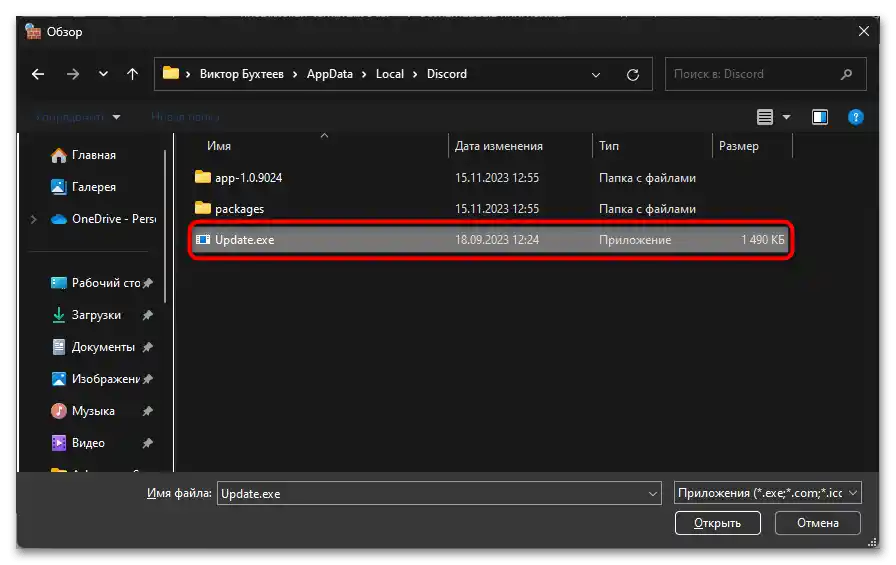
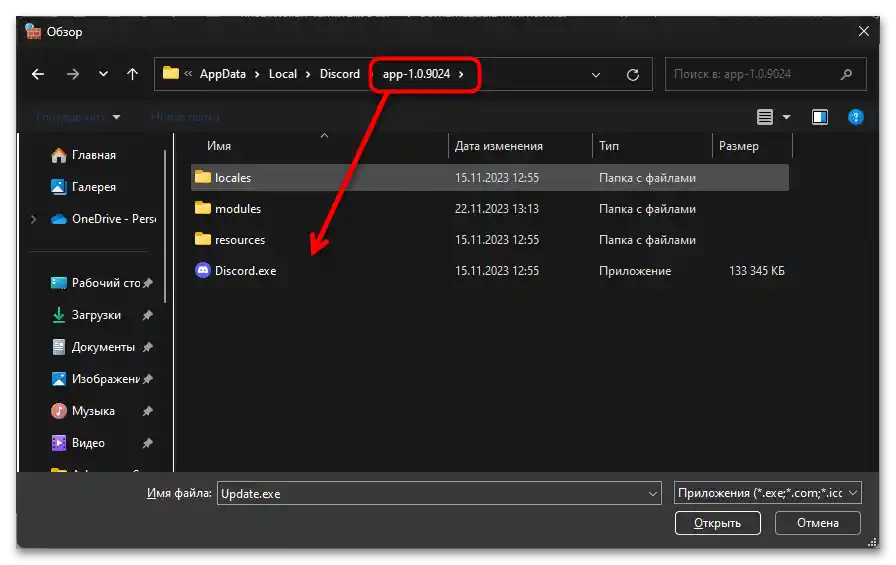
Po provedení všech změn nezapomeňte je potvrdit a restartovat počítač. Při další relaci spusťte Discord a zkontrolujte, zda se zobrazuje informace o kontrole ICE. Pokud takové oznámení existuje, počkejte několik minut. Při zachování problému přejděte k dalším doporučením.
Způsob 2: Vypnutí třetího antiviru
Probereme další metodu, související se síťovými blokacemi přístupu k Discordu, kvůli čemuž se často objevuje oznámení o kontrole ICE. To se většinou týká těch, kteří na svých počítačích používají třetí antivir. Abyste zjistili, zda má vliv na messenger, stačí dočasně vypnout ochranu pomocí funkcí, které poskytli vývojáři.Na základě výsledku již bude možné učinit závěr ohledně pokračování používání tohoto antiviru nebo jeho výměny za jiný.
Čtěte také:
Vypnutí antiviru
Přidání programu do výjimek antiviru
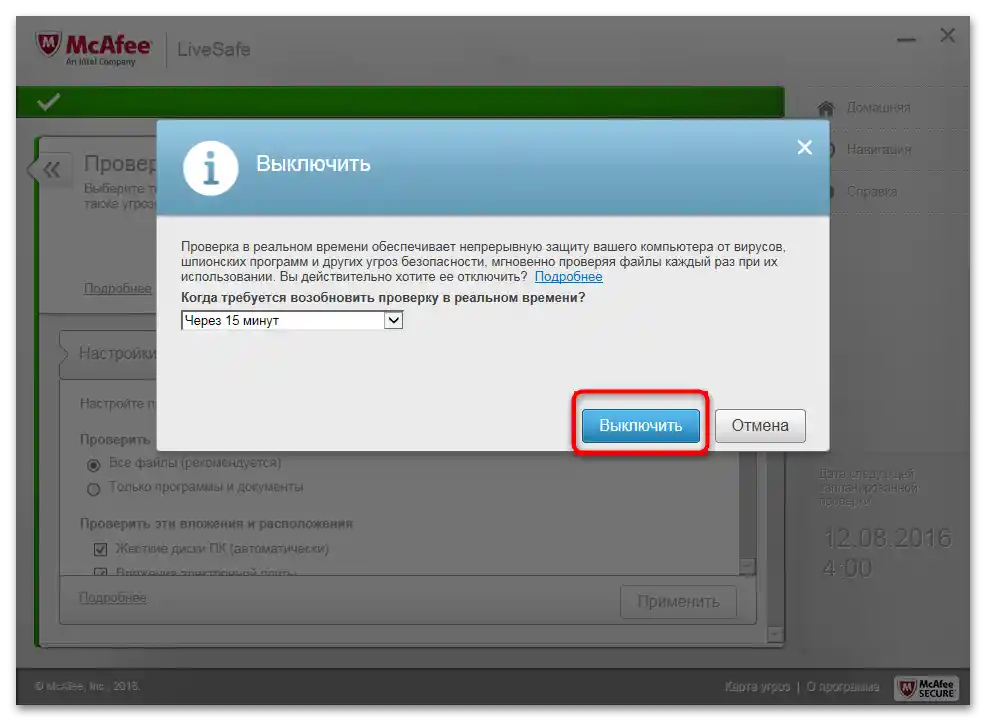
Způsob 3: Uzavření webové verze nebo klienta
Pokud se pokoušíte spustit klienta Discord současně s běžící webovou verzí nebo děláte totéž při pokusu připojit se k hlasovému kanálu, může dojít ke konfliktu synchronizace a v jedné z verzí se objeví chyba s kontrolou ICE. Proto je vždy lepší mít otevřenou pouze jednu relaci Discordu, přičemž je třeba zavřít buď webovou verzi, nebo klienta.
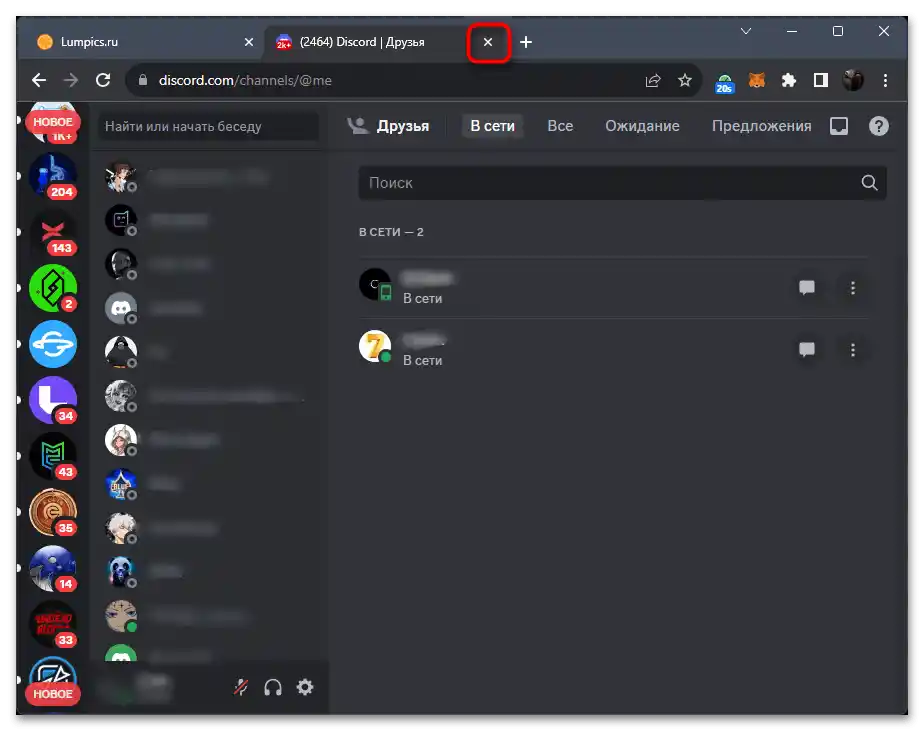
Způsob 4: Úplné ukončení všech procesů Discord
Pokud se oznámení s kontrolou ICE objevuje pouze občas, například když se během jedné relace Windows Discord několikrát restartuje nebo dochází k přepínání mezi účty, problém může být způsoben nedostatečným ukončením starých procesů. Můžete je ukončit sami, což umožní zjistit, zda je to příčinou zvažovaného problému.
- Klikněte pravým tlačítkem myši na "Start" a z kontextového menu vyberte položku "Správce úloh".
- Přejděte na kartu "Podrobnosti" nebo "Informace" (závisí na verzi Windows). Najděte tam všechny procesy, které mají v názvu "Discord.exe".
- Klikněte na jeden z nich pravým tlačítkem myši a vyberte položku "Ukončit strom procesů". Ujistěte se, že všechny byly ukončeny. Pokud nějaké zůstávají, klikněte pravým tlačítkem myši na každý z nich a ukončujte je postupně.
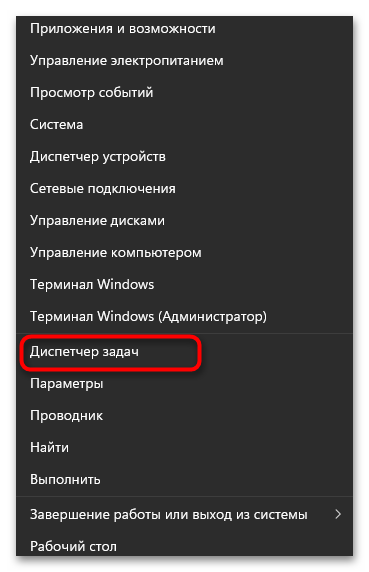
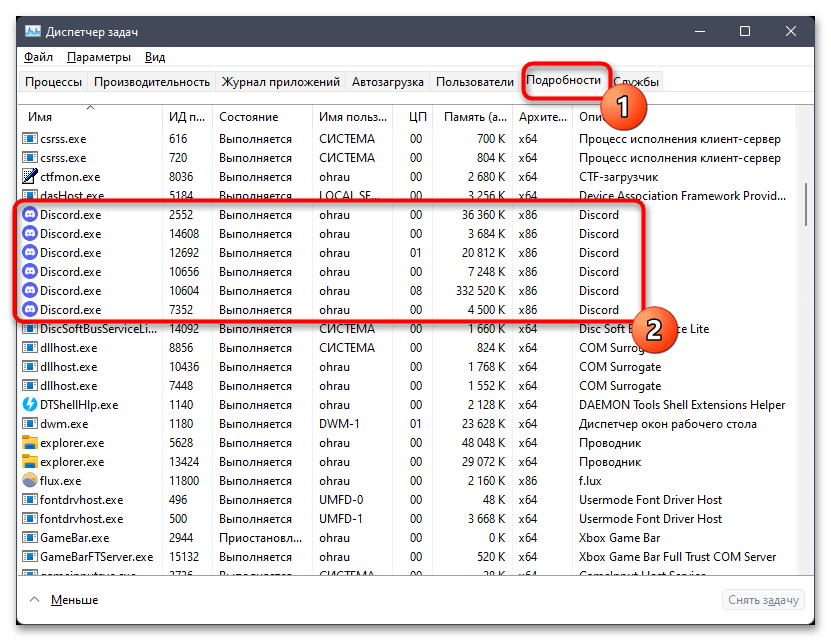
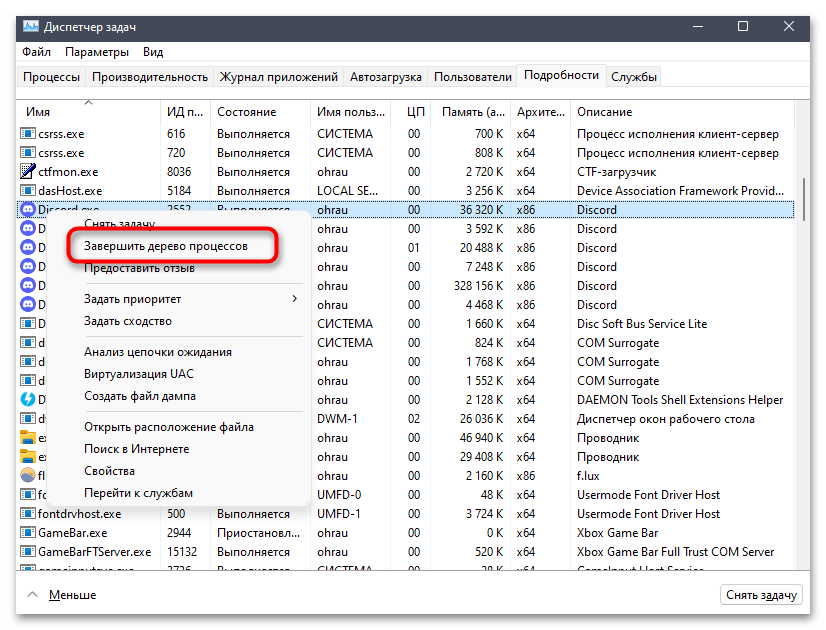
Způsob 5: Spuštění Discordu jako správce
Pokud jsou profily na počítači nastaveny tak, že ve výchozím nastavení nemají všechny práva správce nebo se při standardním spuštění neprojevují, může nastat problém s připojením během používání Discordu. Proto se objeví i kontrola ICE, která se bude vyskytovat všude nebo na jednotlivých hlasových kanálech.Budete potřebovat spustit program jako správce, k čemuž klikněte pravým tlačítkem myši na ikonu a z kontextového menu vyberte příslušnou položku.
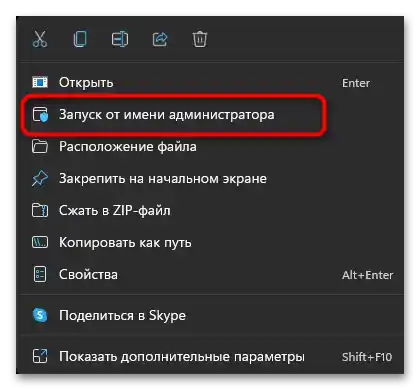
Dále je možné nastavit trvalé spuštění jako správce, pokud tato metoda přinese výsledky. Nicméně je třeba pracovat již ne s zástupcem, ale s spustitelným souborem, který se nachází na standardní cestě instalace Discordu.
- Klikněte pravým tlačítkem myši na "Start" a vyberte z kontextového menu položku "Spustit". Tento nástroj lze také spustit pomocí standardní klávesové zkratky Win + R.
- Do řádku vložte cestu
%localappdata%a přejděte na ni. - Zobrazí se složka se soubory programů, mezi kterými je třeba najít adresář "Discord" nebo "DiscordPTB" — pokud používáte veřejnou beta verzi.
- V vybraném adresáři najděte adresář s názvem verze vašeho Discordu a přejděte do něj.
- Najděte soubor "Discord.exe". Přes jeho kontextové menu můžete provést jednorázové spuštění jako správce, pokud akce se zástupcem nepřinesly požadovaný výsledek, nebo přejít do "Vlastnosti".
- V "Vlastnostech" vyberte záložku "Kompatibilita", zaškrtněte políčko "Spouštět tuto program jako správce" a nezapomeňte aplikovat nastavení. Nyní bude Discord vždy spuštěn s privilegii účtu správce.
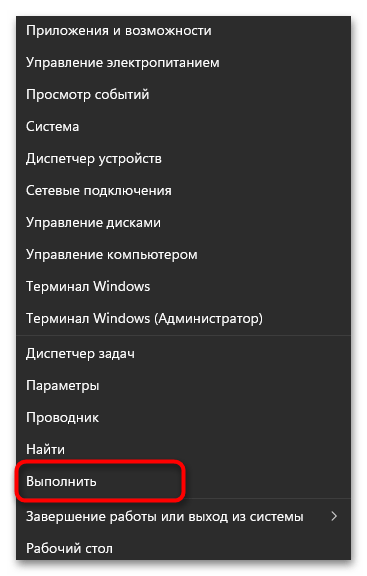
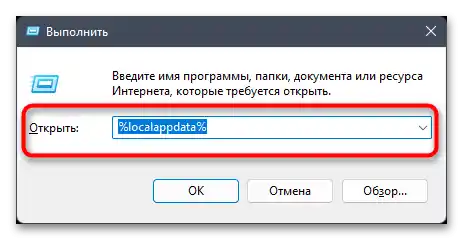
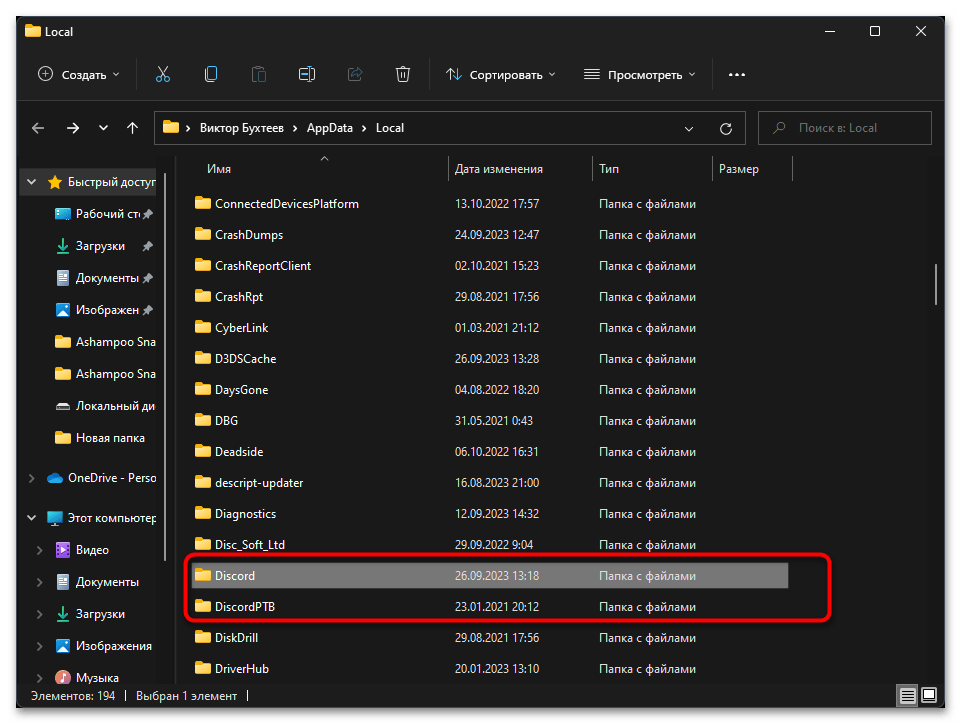
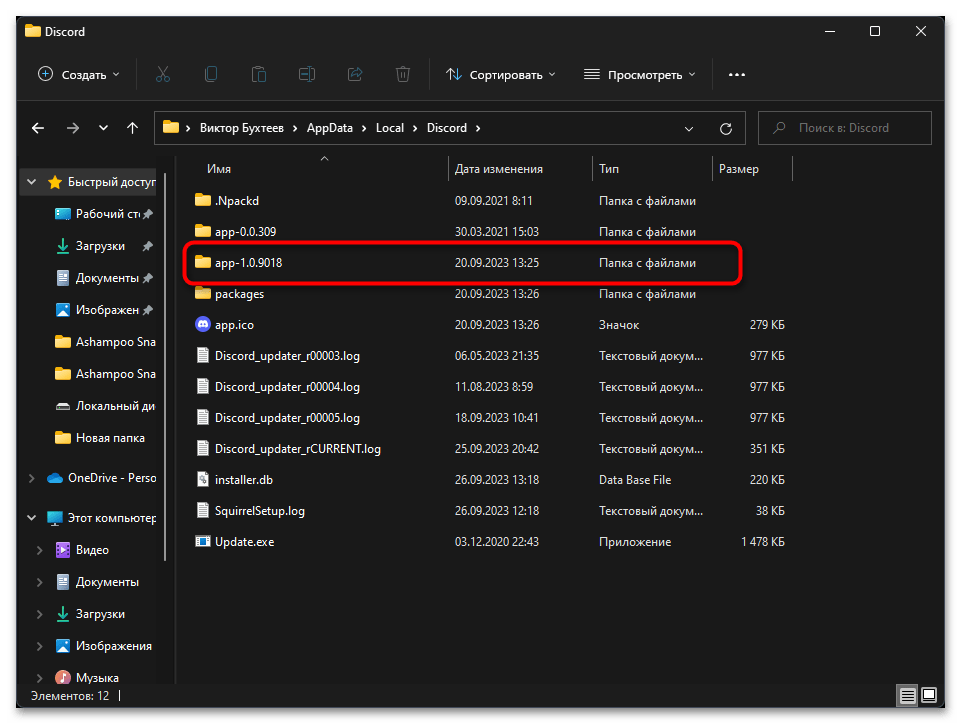
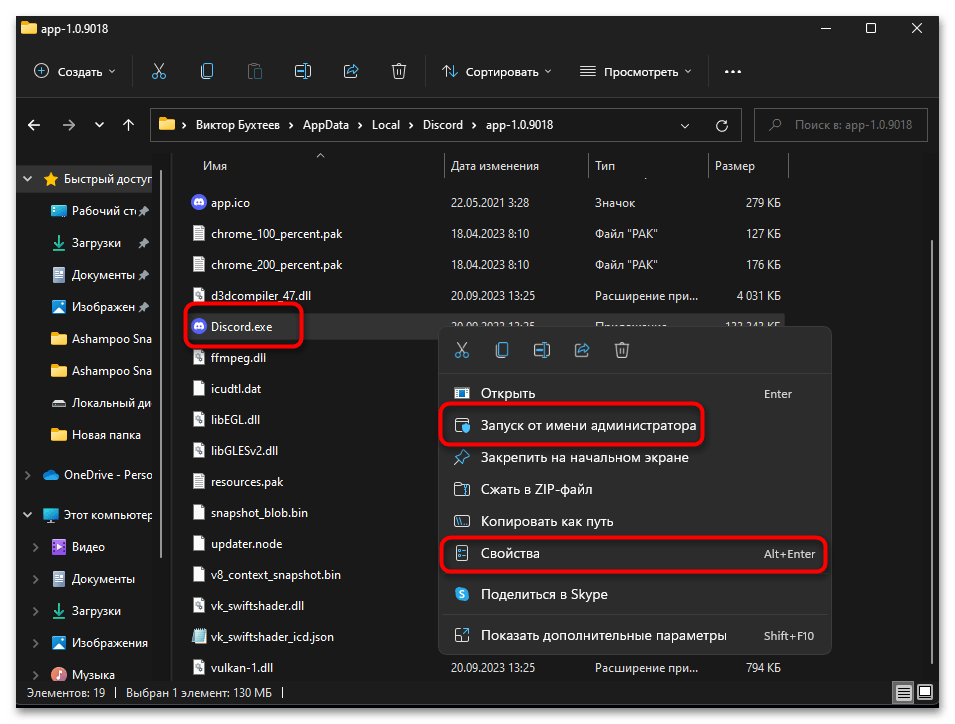
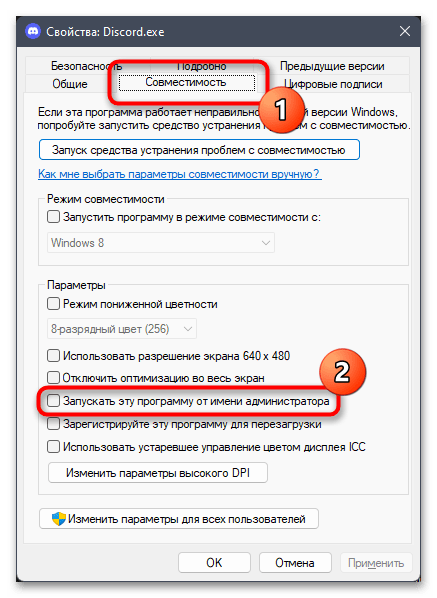
Způsob 6: Nastavení DNS serveru
Problémy s DNS serverem nebo správností přiřazení doménových jmen mohou mít vliv i na fungování Discordu, včetně výskytu zmiňované chyby. Pokud dosud nebylo nalezeno řešení, věnujte pozornost právě tomuto parametru. Nejprve bychom doporučili změnit aktuální metodu přiřazení DNS serveru.Toto se vztahuje jak na ruční, tak na automatický režim.
- Přes "Start" přejděte do "Nastavení".
- Vyberte sekci "Síť a Internet", kliknutím na ni v levém menu, poté otevřete "Ethernet" nebo "Wi-Fi, podle vaší metody připojení k síti.
- Dále vpravo najděte parametr "Nastavení DNS serveru" a vpravo od něj klikněte na "Změnit".
- Pokud máte nyní vybráno "Automaticky (DHCP)", změňte to na "Ručně". V opačném případě přepněte na automatický režim. Pro ruční nastavení je třeba zadat preferovaný server
8.8.8.8, a alternativní —8.8.4.4.
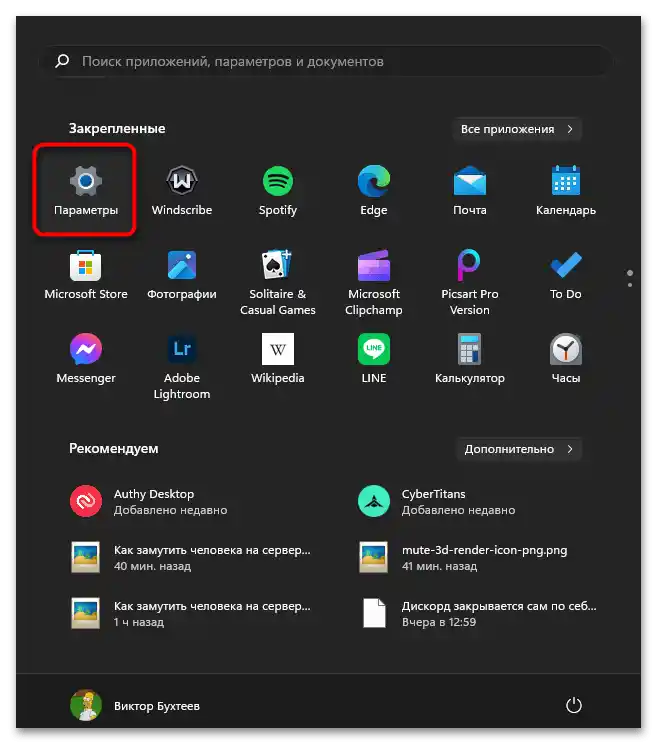
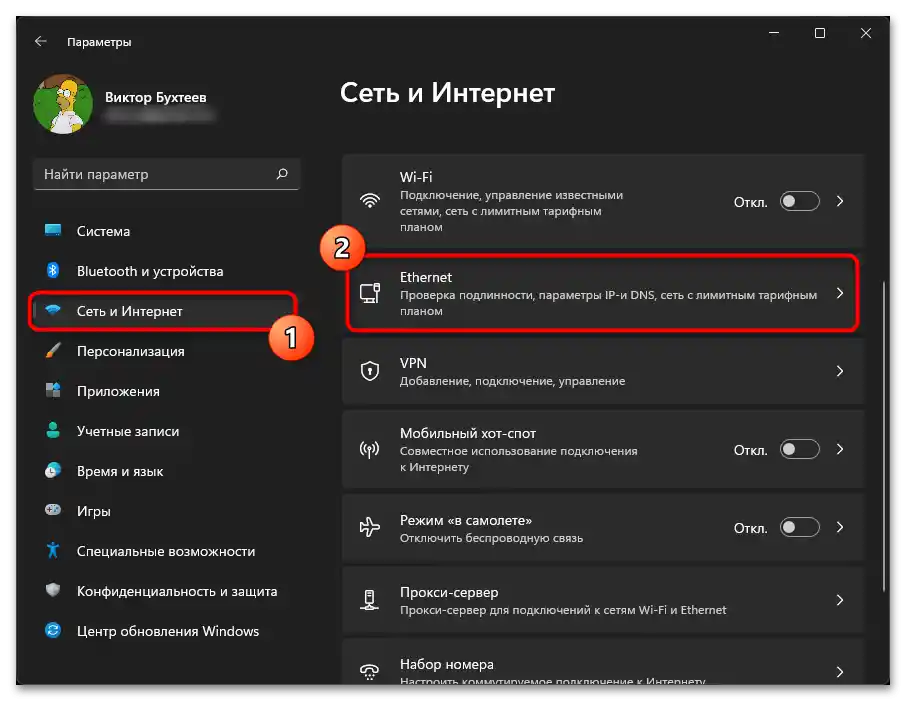
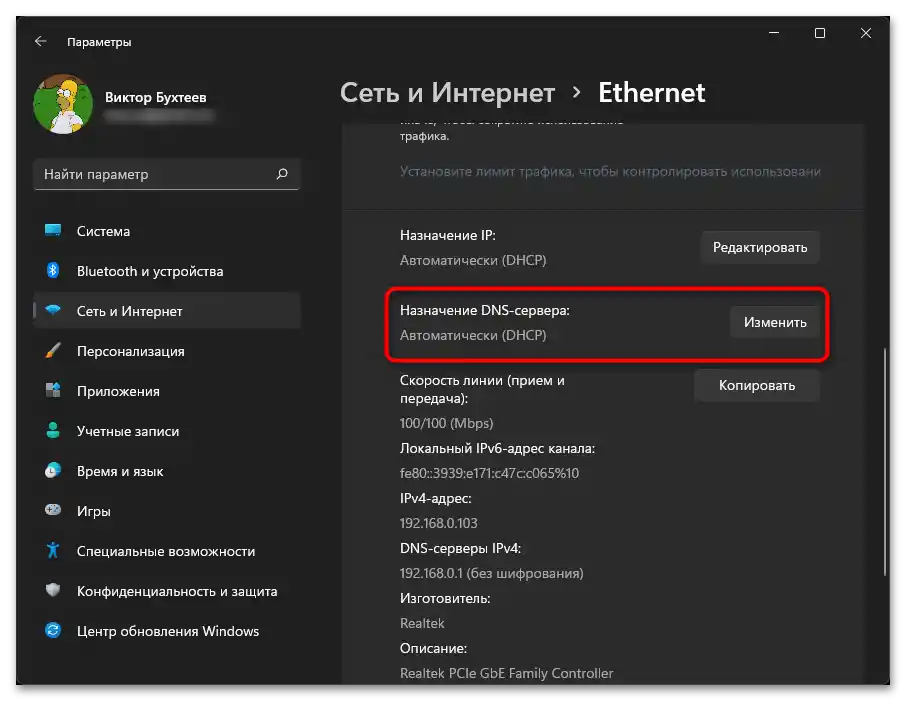
V případě, že tato manipulace nepomohla vyřešit situaci, lze provedené změny vrátit zpět, ale pokračujte v kontrole funkčnosti DNS. Tentokrát vymažte jeho cache, abyste odstranili chybné záznamy, které mohou ovlivnit fungování Discordu a dalších síťových programů. Reset probíhá automaticky, stačí spustit jeden příkaz v konzoli, který vypadá takto:
- Otevřete "Start", najděte "Příkazový řádek" a nezapomeňte jej spustit jako správce.
- Použijte příkaz
ipconfig /flushdnsa potvrďte jeho aktivaci stisknutím klávesy Enter. - Během několika sekund byste měli vidět oznámení "Cache DNS resolveru byla úspěšně vymazána". V této fázi můžete konzoli zavřít a operační systém restartovat.
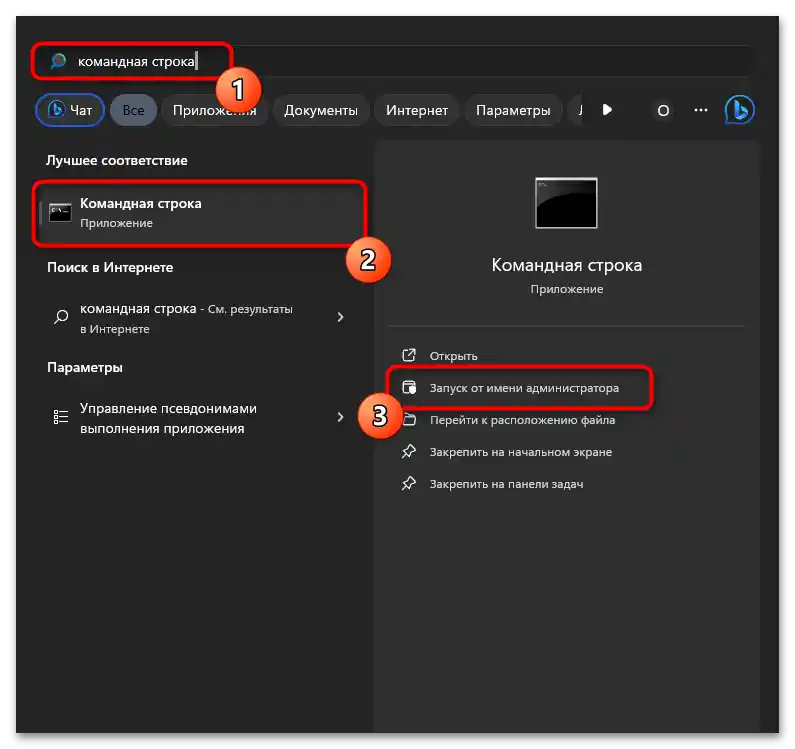
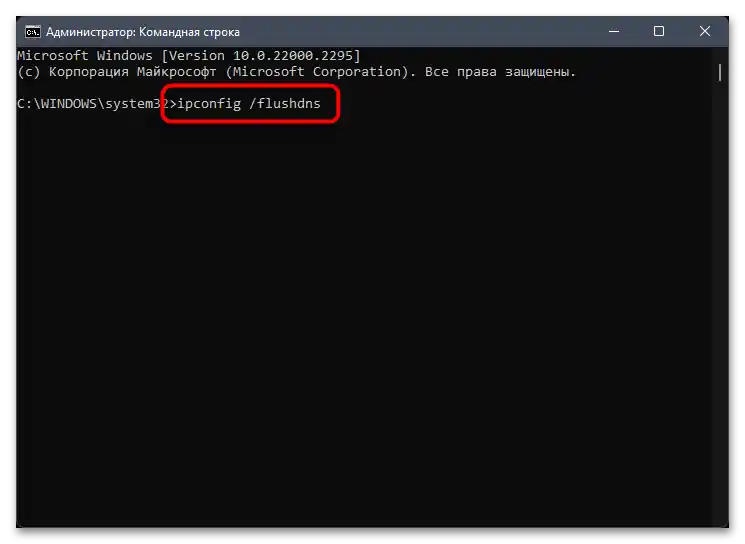
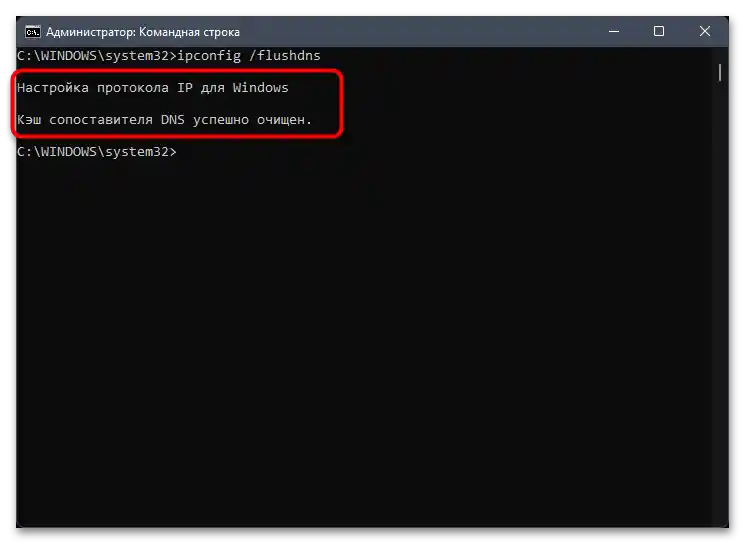
Způsob 7: Vymazání cache Discordu
Interní chyby v práci Discordu mohou také způsobit různé problémy s připojením. Obvykle se to řeší vymazáním cache, což umožňuje odstranit všechny problematické a nefunkční dočasné soubory. Pokud se program spustí, můžete vymazání provést přes konzoli vývojáře. V opačném případě budete muset přejít do úložiště souborů ve Windows.Podrobněji jsou všechny tyto metody popsány v jiném článku na našich stránkách na odkazu níže.
Přečtěte si také: Vymazání cache v Discordu
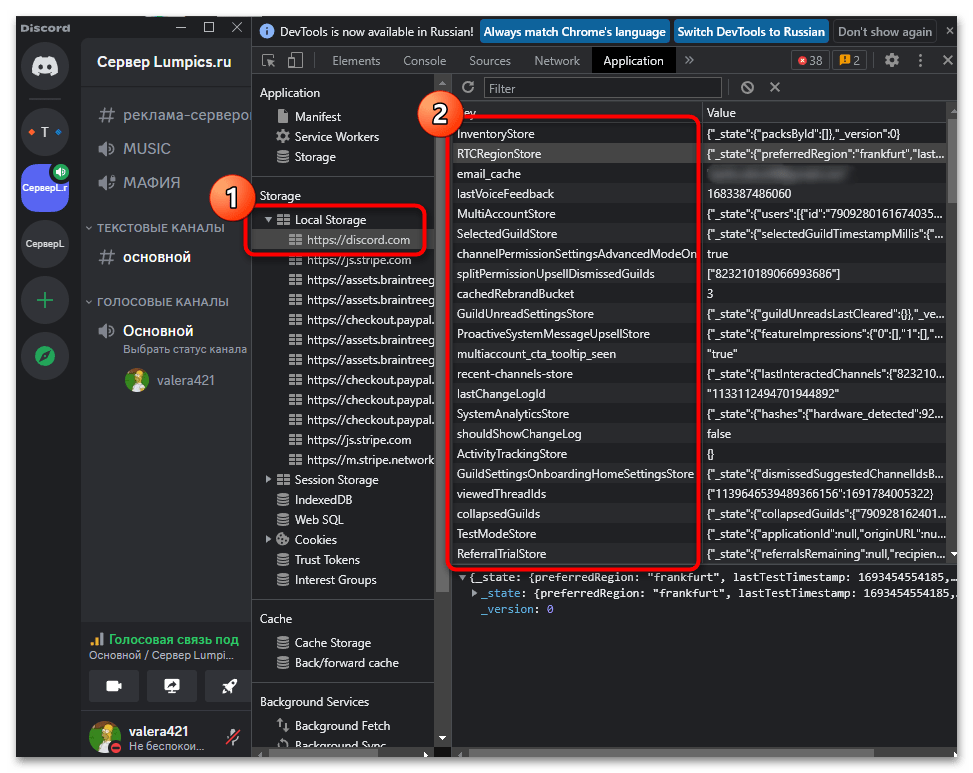
Způsob 8: Změna regionu hlasového kanálu
Popisovaná metoda řešení je vhodná pouze pro ty uživatele, kteří se setkávají s nekonečnou kontrolou ICE pouze při připojení k konkrétním hlasovým kanálům. To může souviset s vybraným regionem na takovém kanálu. Je potřeba jej změnit na co nejbližší podle umístění pro všechny uživatele, kteří jsou účastníky chatu. Všechny akce se provádějí přímo v nastavení samotného kanálu, o čemž si přečtěte dále.
Podrobnosti: Jak změnit region v Discordu
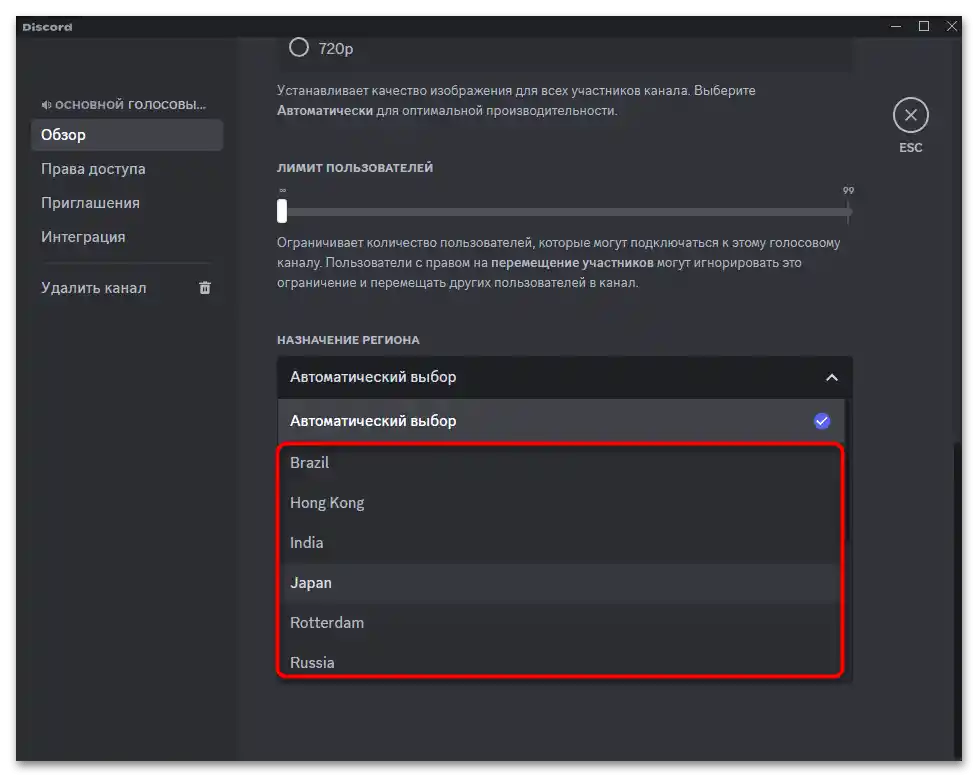
Způsob 9: Vypnutí správy paketů s vysokou prioritou
Další rada pro ty, kteří mají problémy s kontrolou ICE pouze na hlasových kanálech nebo streamech, spočívá ve vypnutí funkce správy paketů s vysokou prioritou. To umožní vyhnout se konfliktům s parametry poskytovatele a vrátí Discord do normálního pracovního stavu.
- Otevřete samotný program a přejděte do nastavení profilu kliknutím na ozubené kolečko na panelu aktivit.
- Vlevo vyberte "Hlas a video".
- Ve střední části okna posuňte dolů seznam s nastaveními a vypněte funkci "Povolit správu paketů s vysokou prioritou", pokud je tento parametr nyní aktivní.
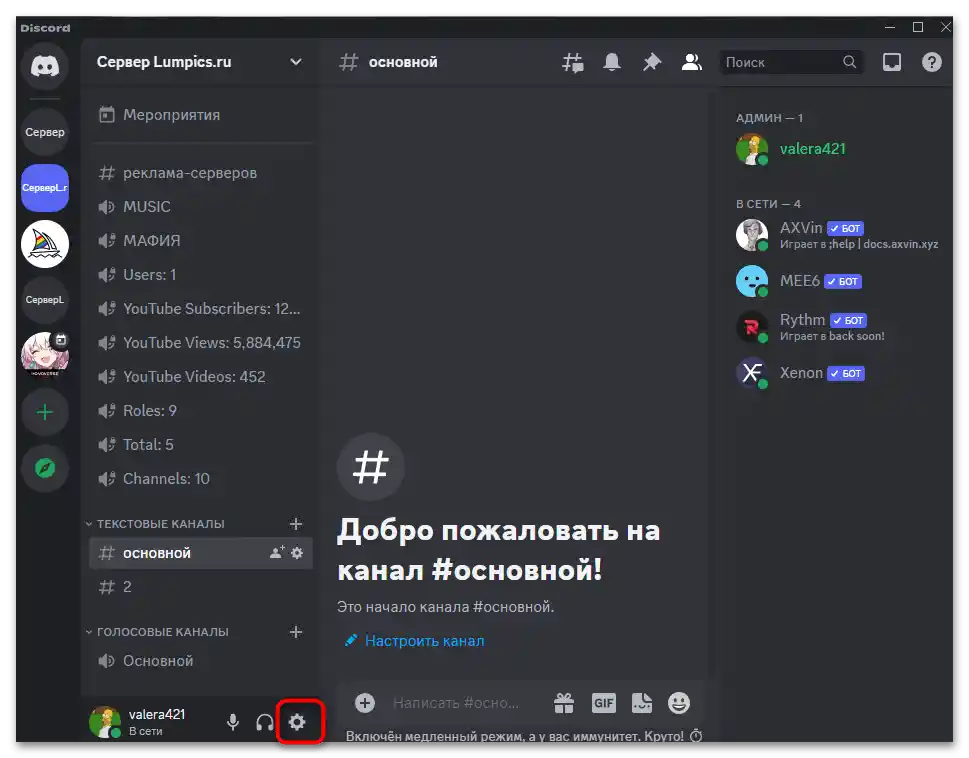
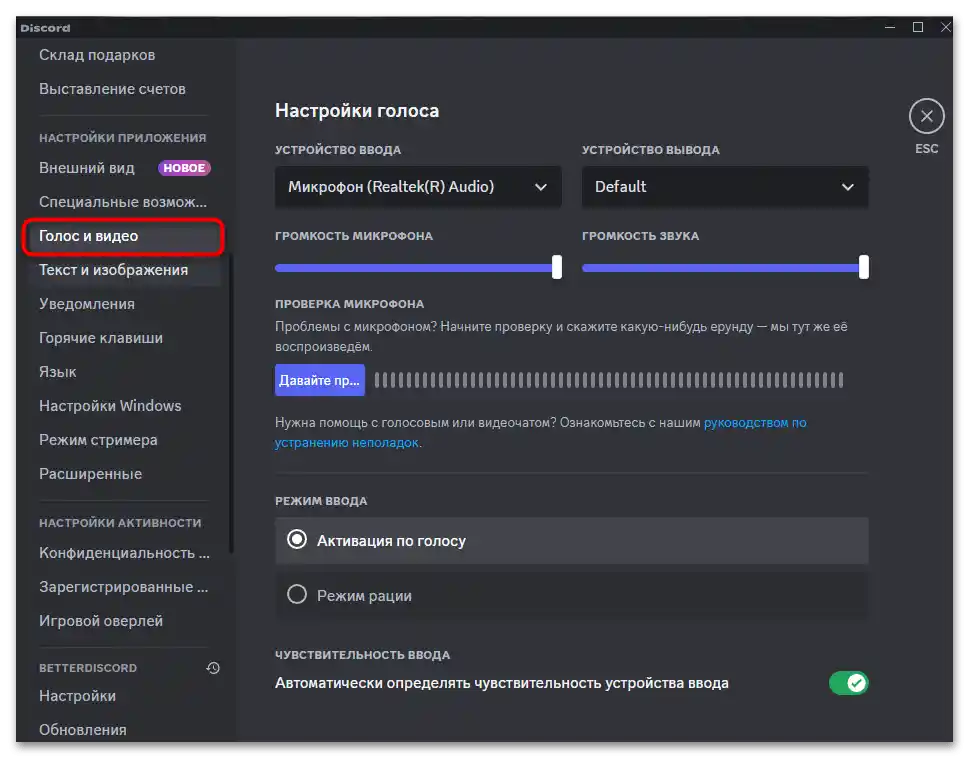
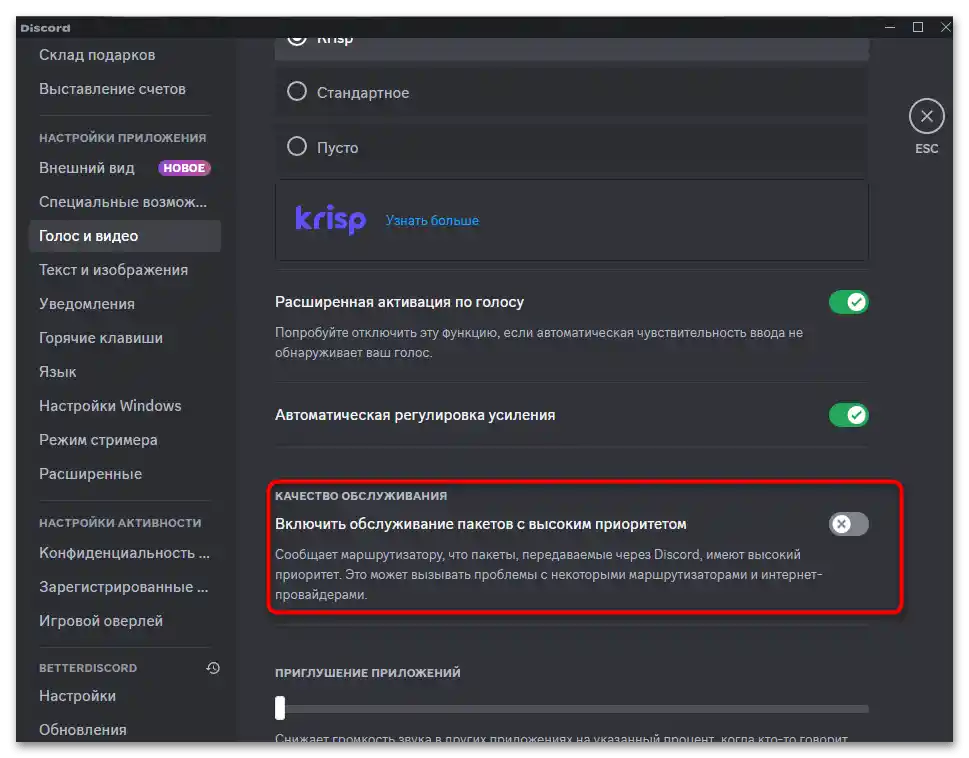
Způsob 10: Přeinstalace Discordu
Pokud ani po provedení všech výše uvedených pokynů nebylo dosaženo požadovaného výsledku, zbývá provést úplnou přeinstalaci messengeru nebo jej nahradit jinou verzí. Samozřejmě, že začít byste měli odstraněním aktuální verze, což můžete udělat pomocí pokynů z našeho jiného materiálu.
Přečtěte si také: Jak odstranit Discord
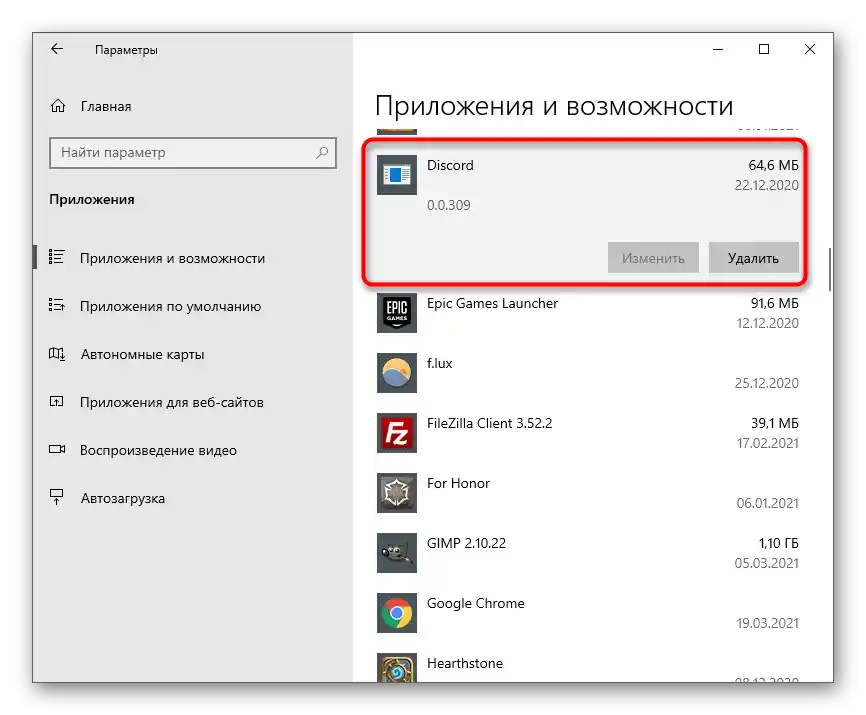
Dále byste se měli zaměřit na jednu z existujících verzí messengeru. Můžete dát přednost jak stabilní verzi, kterou vyzkoušíte znovu, tak i testovací veřejné nebo pro vývojáře, která nese název Canary.Je už na čase přejít k testování a zkoušet různé verze, pokud se chyba bude nadále objevovat.